User's Guide - Windows 7
Table Of Contents
- Hoş geldiniz
- Bileşenler
- Ağa bağlanma
- Kablosuz ağa bağlanma
- Kablolu bir ağa bağlanma
- Ekranda gezinme
- Eğlence özellikleri
- Bir web kamerası kullanma (yalnızca belirli ürünlerde)
- Ses özelliklerini kullanma
- Videoyu kullanma
- Bir VGA kablosu (yalnızca belirli ürünlerde) kullanarak video aygıtlarını bağlama
- Bir HDMI kablosu (yalnızca belirli ürünlerde) kullanarak video aygıtlarını bağlama
- Bir USB Type-C (Thunderbolt 3-özellikli) bağlantı noktası bağlama
- MultiStream Transport kullanarak kablolu ekranları keşfedip bağlama
- Miracast uyumlu kablosuz ekranları keşfedip bağlanma (yalnızca belirli ürünlerde)
- Intel WiDi onaylı ekranları keşfedip bağlanma (yalnızca Intel ürünlerinde)
- Güç yönetimi
- Bilgisayarı kapatma
- Güç seçeneklerini ayarlama
- Güç tasarrufu durumlarını kullanma
- Pil gücünü kullanma
- Harici AC güç kaynağı kullanma
- Güvenlik
- Bilgisayarı koruma
- Parolaları kullanma
- Virüsten koruma yazılımı kullanma
- Güvenlik duvarı yazılımı kullanma
- Önemli güvenlik güncelleştirmelerini yükleme
- HP Client Security'i kullanma (yalnızca belirli ürünlerde)
- HP Touchpoint Manager’ı kullanma (yalnızca belirli ürünlerde)
- İsteğe bağlı bir güvenlik kablosunu takma (yalnızca belirli ürünlerde)
- Bir parmak izi okuyucu kullanma (yalnızca belirli ürünlerde)
- Bakım
- Yedekleme ve kurtarma
- Computer Setup (BIOS), TPM ve HP Sure Start
- HP PC Hardware Diagnostics (UEFI) uygulamasını kullanma
- Teknik özellikler
- Elektrostatik Deşarj
- Erişilebilirlik
- Dizin
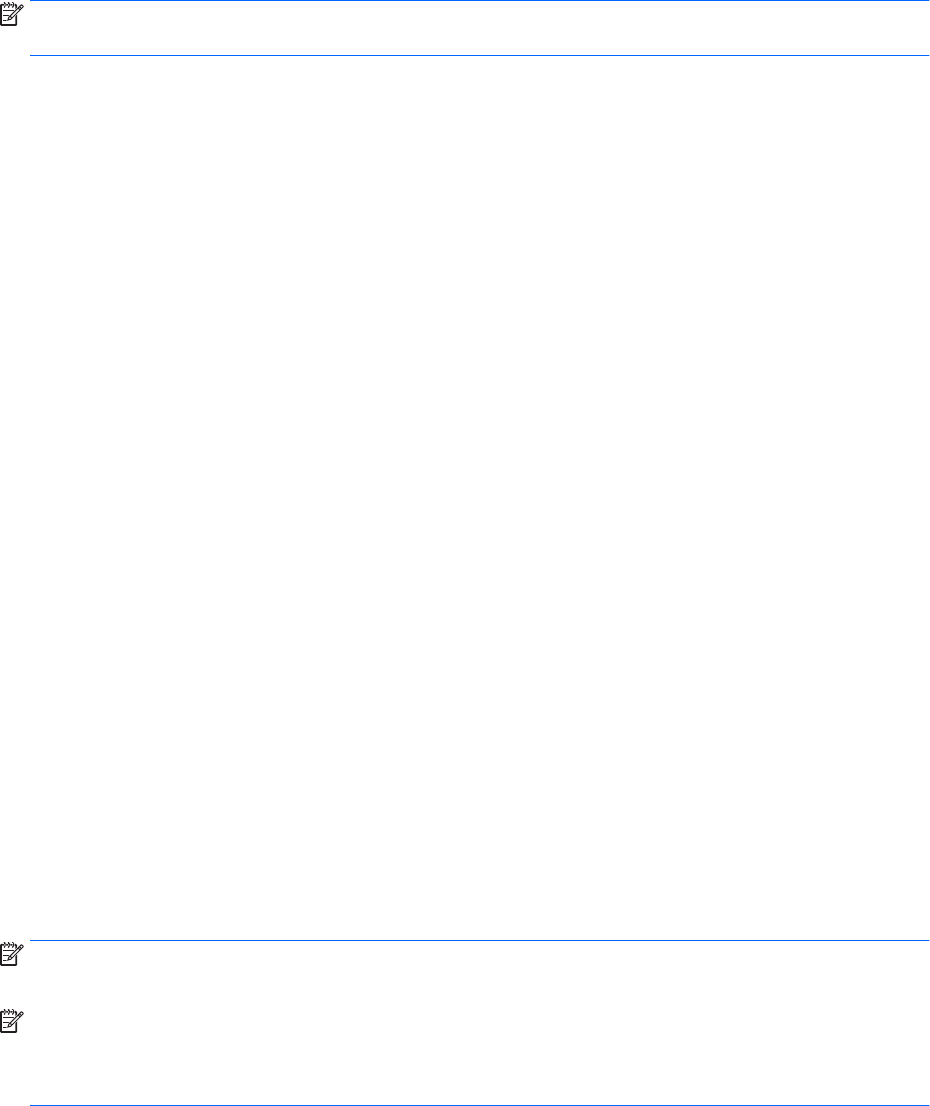
uygulamaların yanı sıra orijinal işletim sisteminizi yeniden yüklemenize imkan verir. HP Recovery Disc Creator
iki tür kurtarma DVD'si oluşturabilir:
●
Windows 7 işletim sistemi DVD'si—ek sürücüler ve uygulamalar olmadan, işletim sistemini yükler.
●
Driver Recovery (Sürücü Kurtarma) DVD'si—HP Software Setup yardımcı programının sürücü ve
uygulama yüklemesine benzer şekilde, yalnızca belirli sürücüleri ve uygulamaları yükler.
Kurtarma medyası oluşturma
NOT: Windows 7 işletim sistemi DVD'si yalnızca bir kez oluşturulabilir. Windows DVD'si oluşturduktan sonra
medya oluşturma seçeneğini kullanamazsınız.
Windows DVD'si oluşturmak için:
1. Başlat > Tüm Programlar > Üretkenlik ve Araçlar > HP Recovery Disc Creator'ı seçin.
2. Windows diski'ni seçin.
3. Açılır menüden, kurtarma medyasını yazmak için sürücüyü seçin.
4. Yazma işlemini başlatmak için Oluştur düğmesini tıklatın.
Windows 7 işletim sistemi DVD'si oluşturulduktan sonra, Driver Recovery (Sürücü Kurtarma) DVD'sini
oluşturun:
1. Başlat > Tüm Programlar > Üretkenlik ve Araçlar > HP Recovery Disc Creator'ı seçin.
2. Sürücü diski'ni seçin.
3. Açılır menüden, kurtarma medyasını yazmak için sürücüyü seçin.
4. Yazma işlemini başlatmak için Oluştur düğmesini tıklatın.
Bilgilerinizi yedekleme
İlk sistem kurulumu ardından hemen sistem onarım medyası oluşturmanız ve ilk yedeğinizi almanız gerekir.
Yeni yazılımlar ve veri dosyaları ekledikçe, mümkün olduğunca en son durumun yedeklemesini bulundurmak
için sisteminizi düzenli olarak yedeklemeye devam etmelisiniz. Sistem tutarsızlığı veya arızası durumunda
bilgisayarı başlatmak (önyüklemek) ve işletim sistemini onarmak için kullanılabilecek Windows sistem onarım
medyası da (yalnızca belirli ürünlerde) oluşturmanız gerekir. İlk ve sonraki yedeklemeleriniz, herhangi bir
arıza durumunda verilerinizi ve ayarlarınızı geri yüklemenize imkan verir.
Bilgilerinizi isteğe bağlı bir harici sabit sürücüye, ağ sürücüsüne veya disklere yedekleyebilirsiniz.
Yedeklerken aşağıdaki noktalara dikkat edin:
●
Kişisel dosyalarınızı Belgeler kitaplığında saklayın ve bunu düzenli olarak yedekleyin.
●
İlişkili oldukları dizinlerde kayıtlı olan şablonları yedekleyin.
●
Ayarlarınızın ekran görüntülerini alarak pencerelerdeki, araç veya menü çubuklarındaki özelleştirilmiş
ayarlarınızı kaydedin. Tercihlerinizi sıfırlamanız gerektiğinde ekran görüntüsü size zaman kazandırabilir.
●
Disklere yedeklerken, sürücüden çıkardıktan sonra her bir diski numaralandırın.
NOT: Çeşitli yedekleme ve geri yükleme seçenekleri hakkında ayrıntılı yönergeler için, bu konuları Yardım ve
Destek'te aratın. Yardım ve Destek'e erişmek için Başlat > Yardım ve Destek'i seçin.
NOT: Windows, bilgisayarınızın güvenliğini artırmak için Kullanıcı Hesabı Denetimi özelliği içermektedir.
Yazılım yüklemek, yardımcı programları çalıştırmak ya da Windows ayarlarını değiştirmek gibi işlemler için
izniniz veya parolanız istenebilir. Bkz. Yardım ve Destek. Yardım ve Destek'e erişmek için Başlat > Yardım ve
Destek'i seçin.
Kurtarma medyası ve yedeklemeler oluşturma 55










